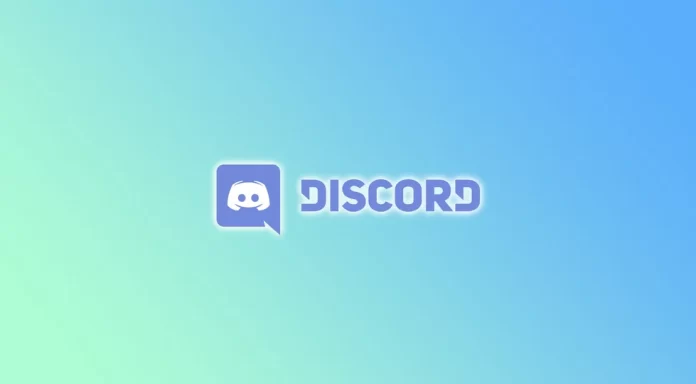Jak zapewne wiesz, Discord umożliwia użytkownikom tworzenie i dołączanie do społeczności, dzielenie się informacjami oraz prowadzenie rozmów głosowych i tekstowych z innymi członkami. Może się jednak zdarzyć, że będziesz musiał zablokować kogoś w Discordzie z różnych powodów. Może ta osoba spamuje lub nęka Cię, albo nie chcesz wchodzić z nią w interakcje. Niezależnie od powodu, Discord oferuje łatwy sposób na zablokowanie kogoś.
Co jednak zrobić, gdy chcesz je odblokować? Nie ma w tym nic skomplikowanego. Możesz odblokować kogoś na Discordzie, korzystając z zakładki Znajomi. Oczywiście na początek ta osoba musi Cię przekonać, że nie będzie łamać zasad społeczności i przeprosić Cię.
Oto jak odblokować ludzi na Discordzie.
Jak odblokować kogoś na Discordzie na PC
Aby odblokować kogoś na Discordzie, pierwszym krokiem jest dostęp do listy zablokowanych. Oto więc, co powinieneś zrobić:
- Otwórz Discorda i w razie potrzeby zaloguj się na swoje konto.
- Następnie przejdź do sekcji Znajomi i wybierz zakładkę Zablokowani.
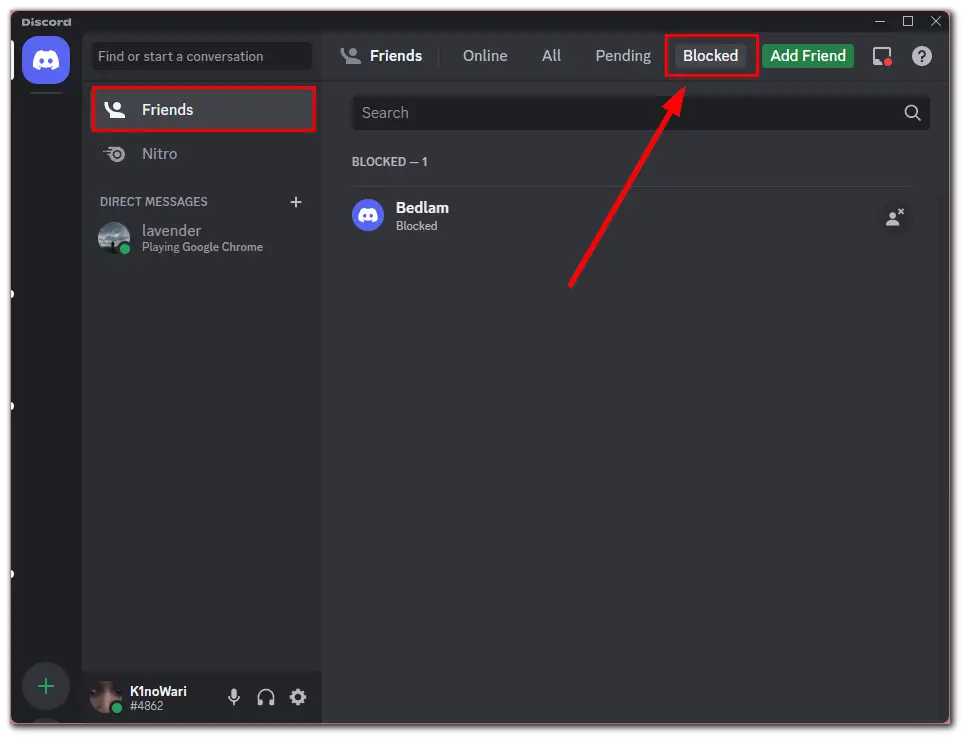
- Następnie kliknij na przycisk Unblock. Twój znajomy ponownie pojawi się na liście znajomych.
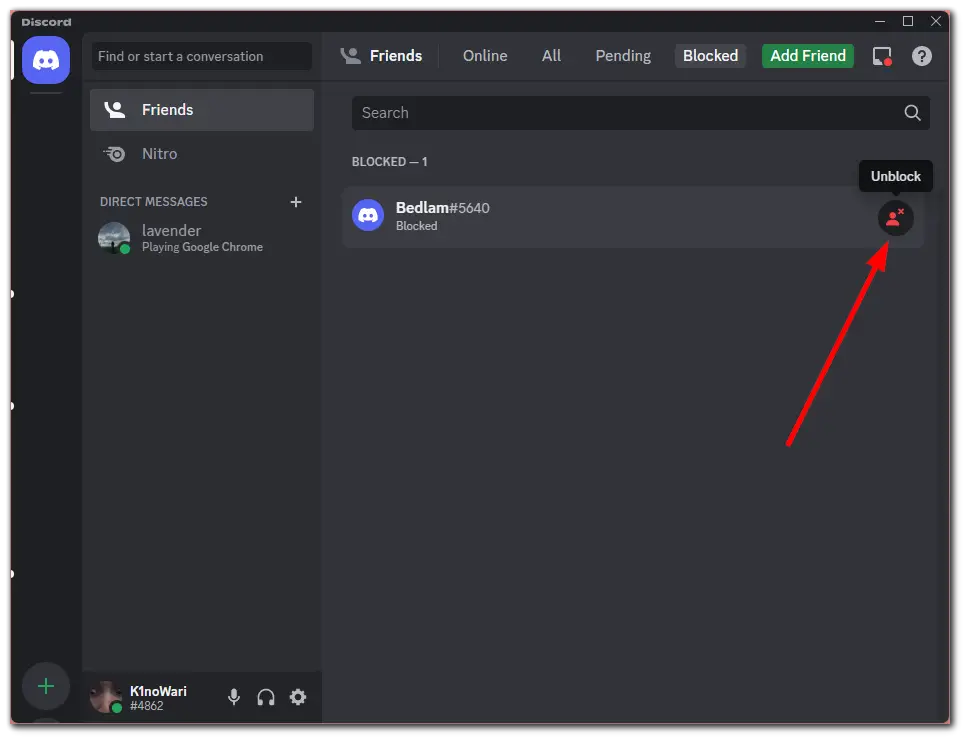
- Możesz również kliknąć prawym przyciskiem myszy na nick znajomego i wybrać opcję Odblokuj.
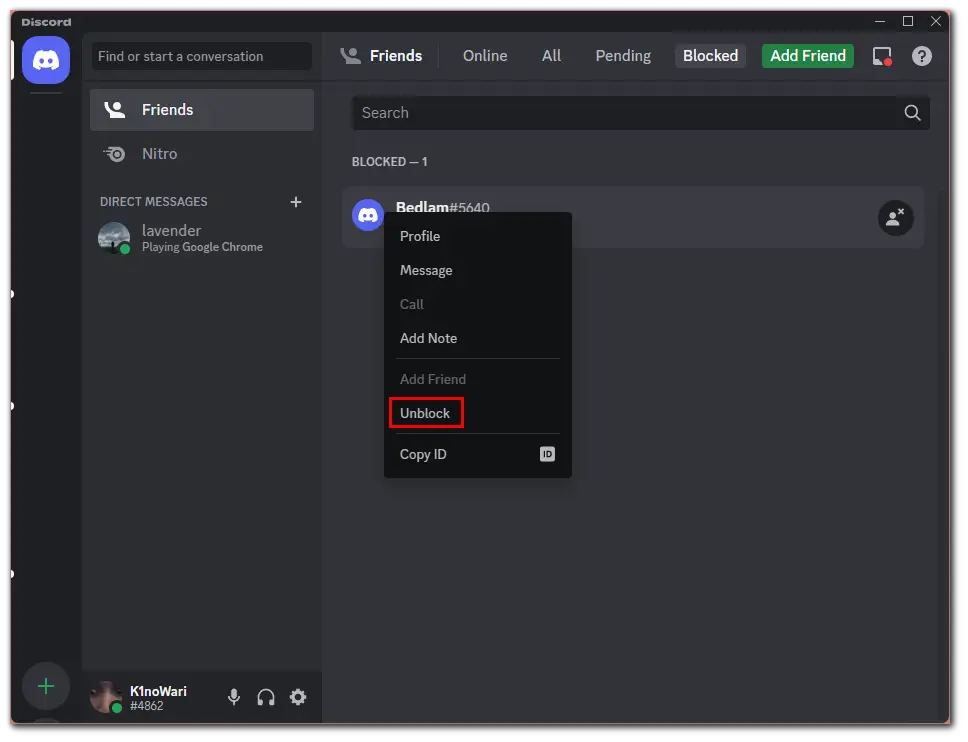
Po odblokowaniu użytkownika możesz teraz ponownie połączyć się z nim na Discordzie. Możesz wysłać im prośbę o przyjaźń lub dołączyć do tego samego serwera co oni. Jeśli zaakceptują Twoją prośbę o przyjaźń, możesz ponownie zacząć się z nimi komunikować.
Jak odblokować kogoś w aplikacji mobilnej Discord
Odblokowanie kogoś w Discordzie na urządzeniu mobilnym jest nieco bardziej skomplikowane. Dzieje się tak dlatego, że w aplikacji nie ma zakładki Blocked. Musisz więc poszukać identyfikatora znajomego lub historii wiadomości. Przyjrzyjmy się obu opcjom.
Używanie dowodu osobistego przyjaciela
- Otwórz Discorda na urządzeniu mobilnym i przejdź do zakładki Szukaj.
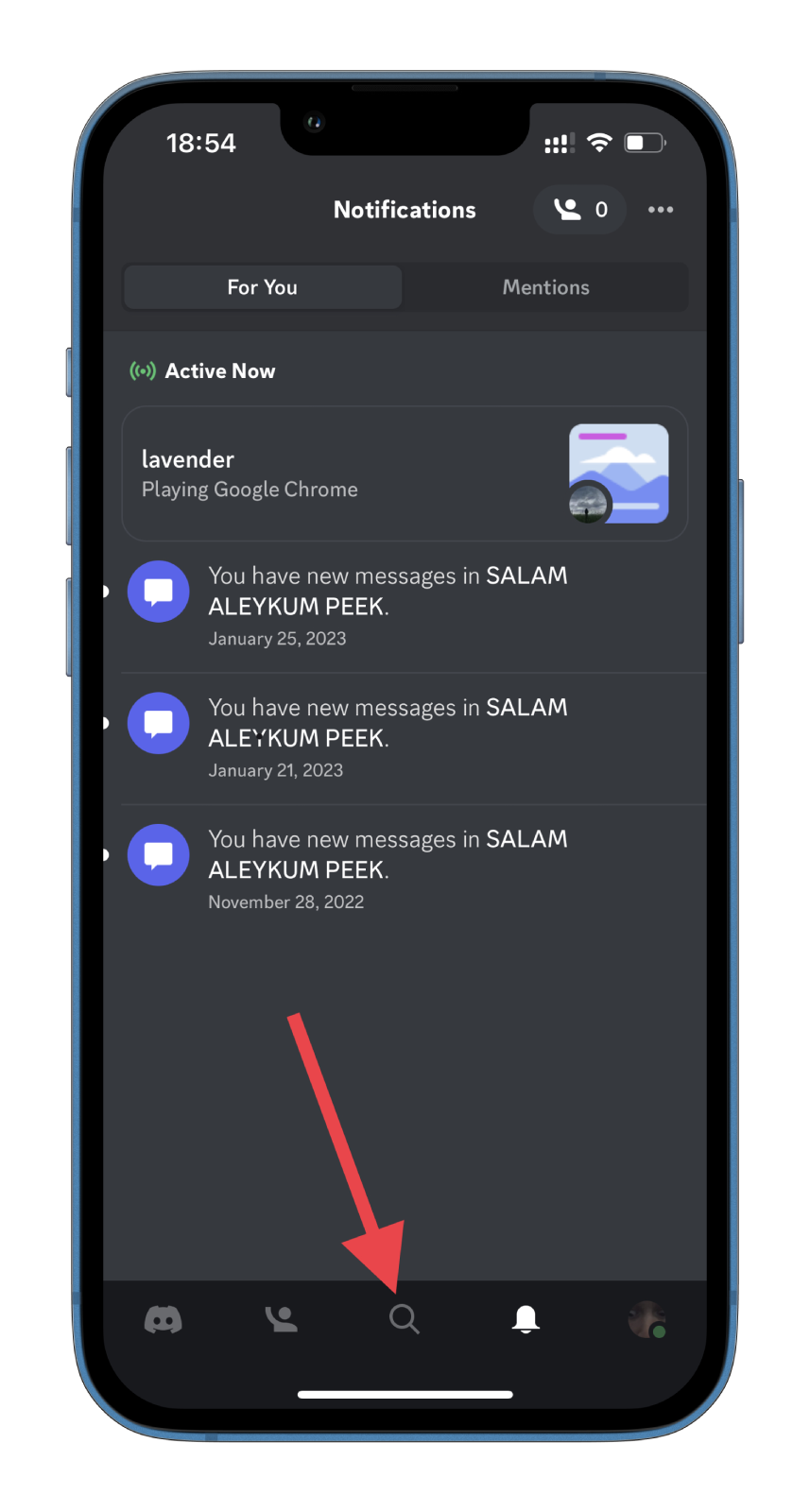
- Następnie wprowadź pseudonim i ID znajomego i wybierz je.
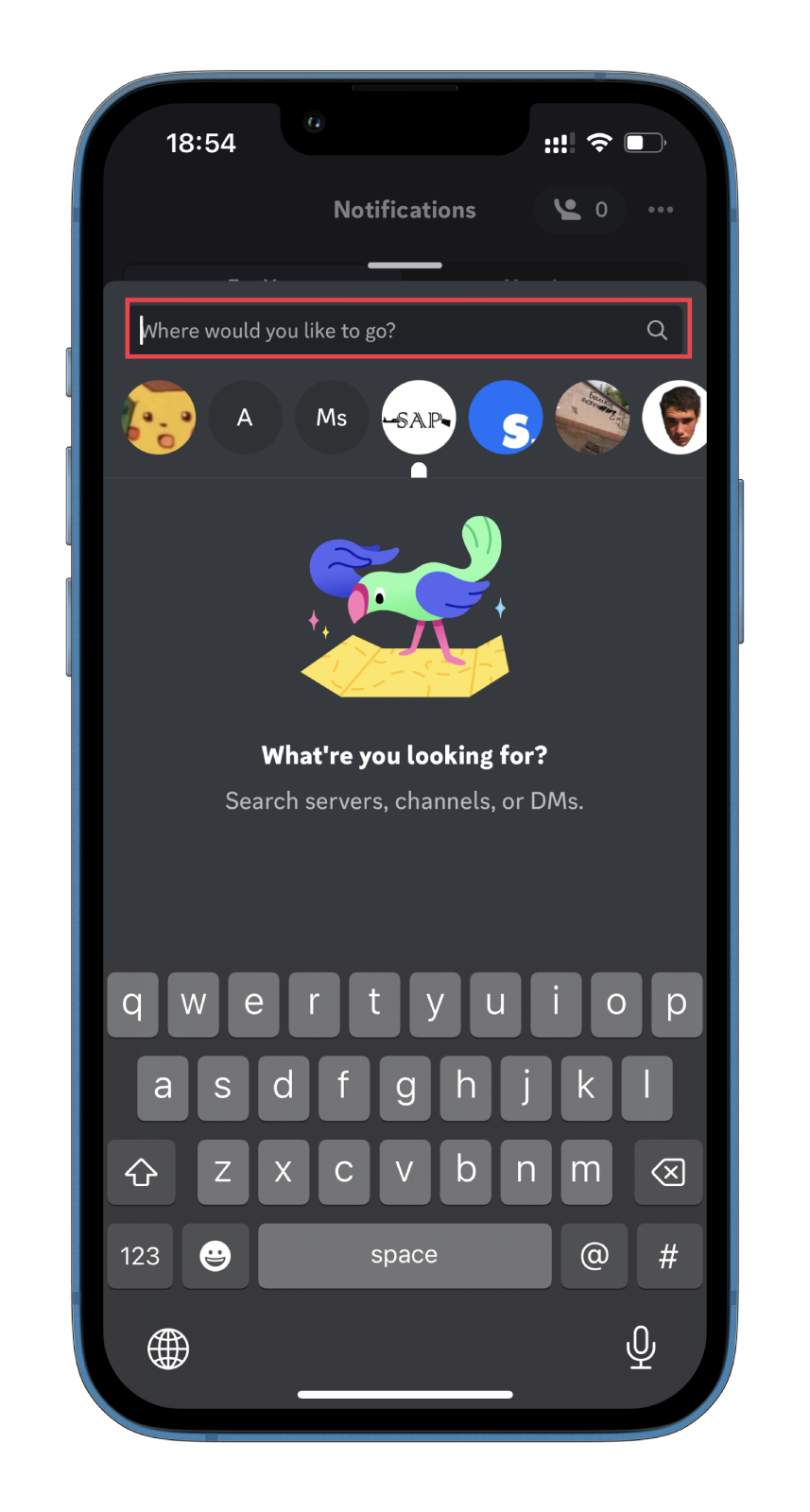
- Następnie dotknij ikony trzech kropek.
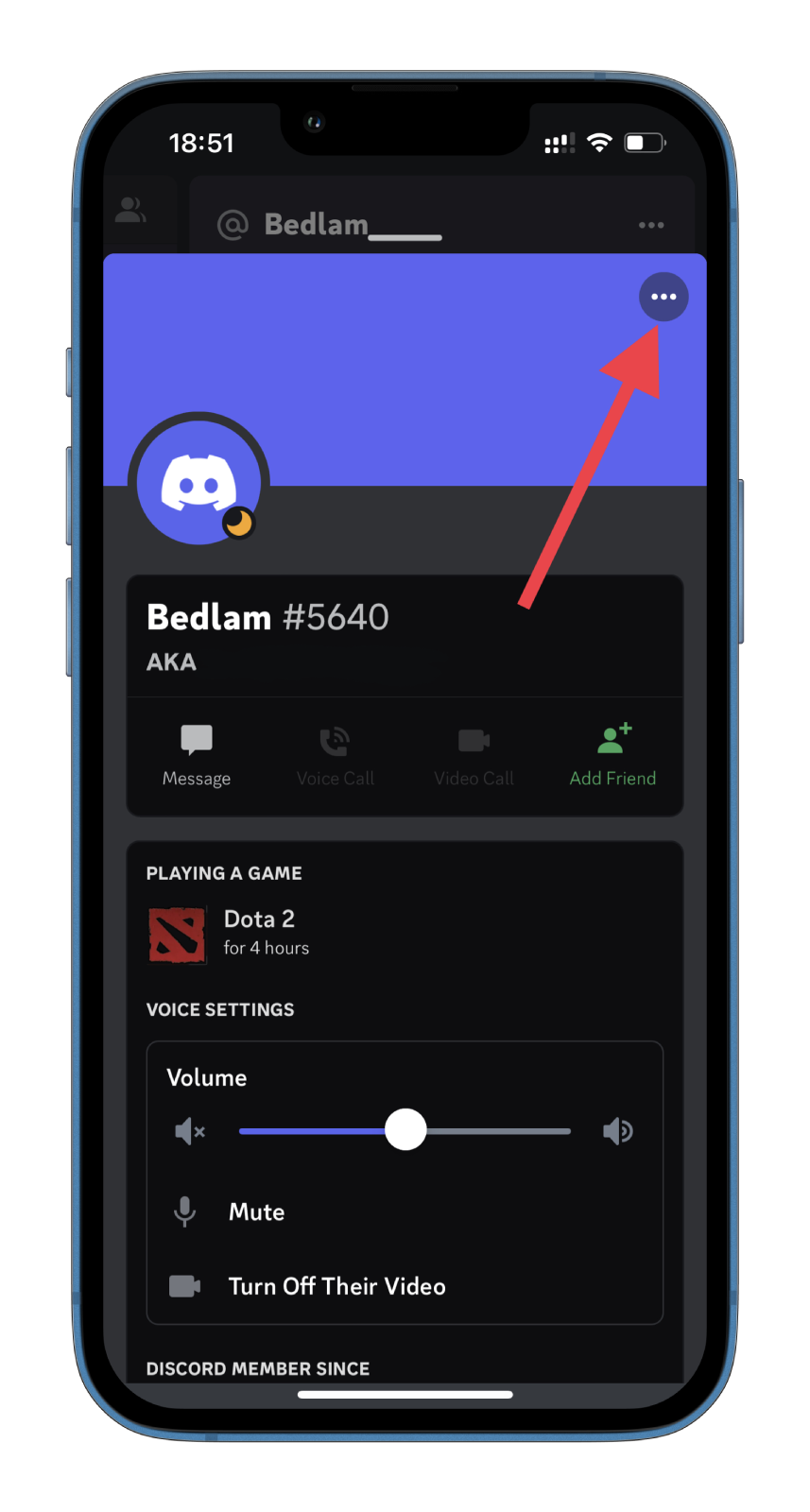
- Na koniec wybierz opcję Unblock.
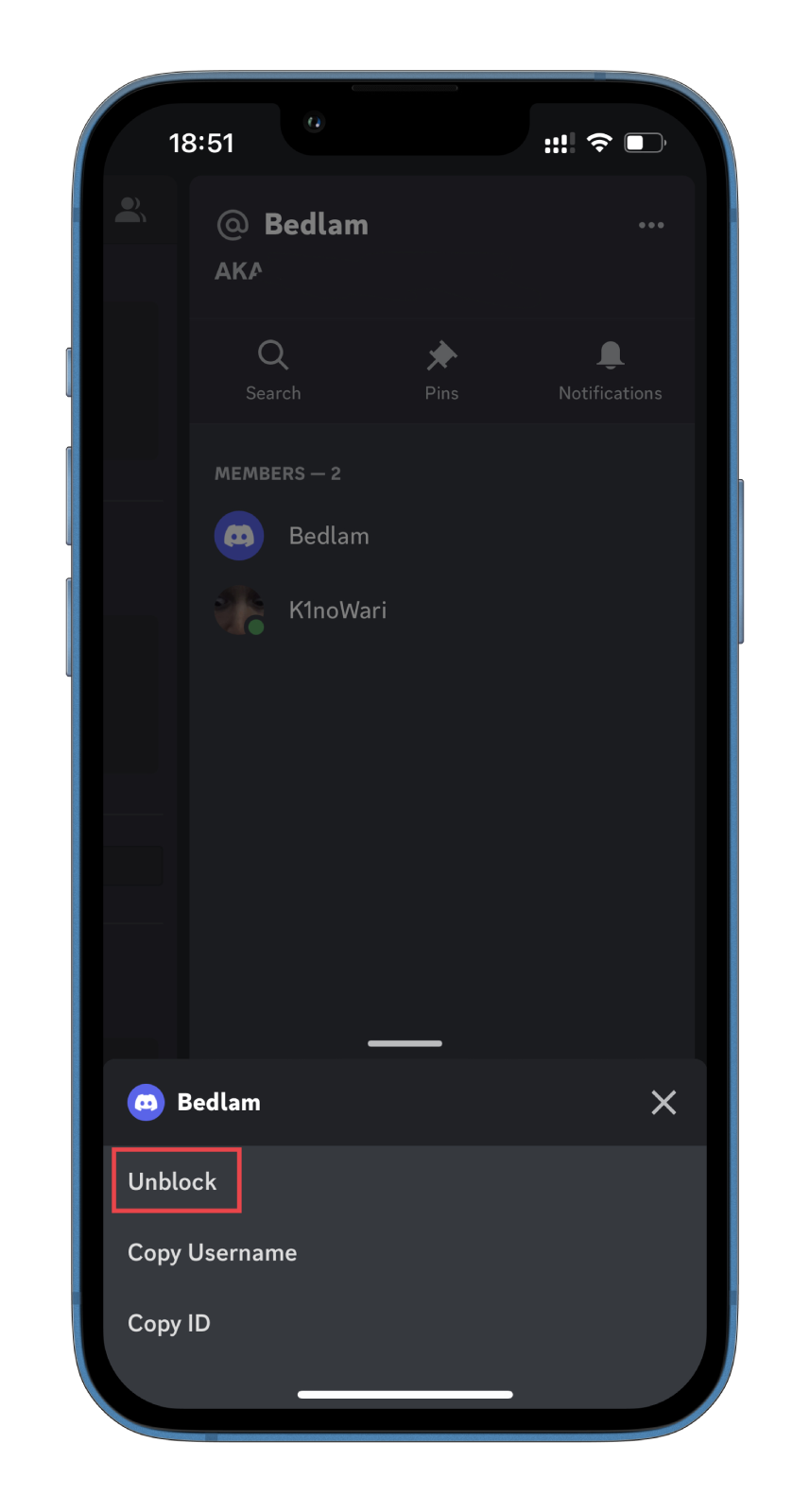
Korzystanie z historii wiadomości
- Otwórz Discord i znajdź swój wspólny pokój czatowy.
- Następnie stuknij opcję Odblokuj.
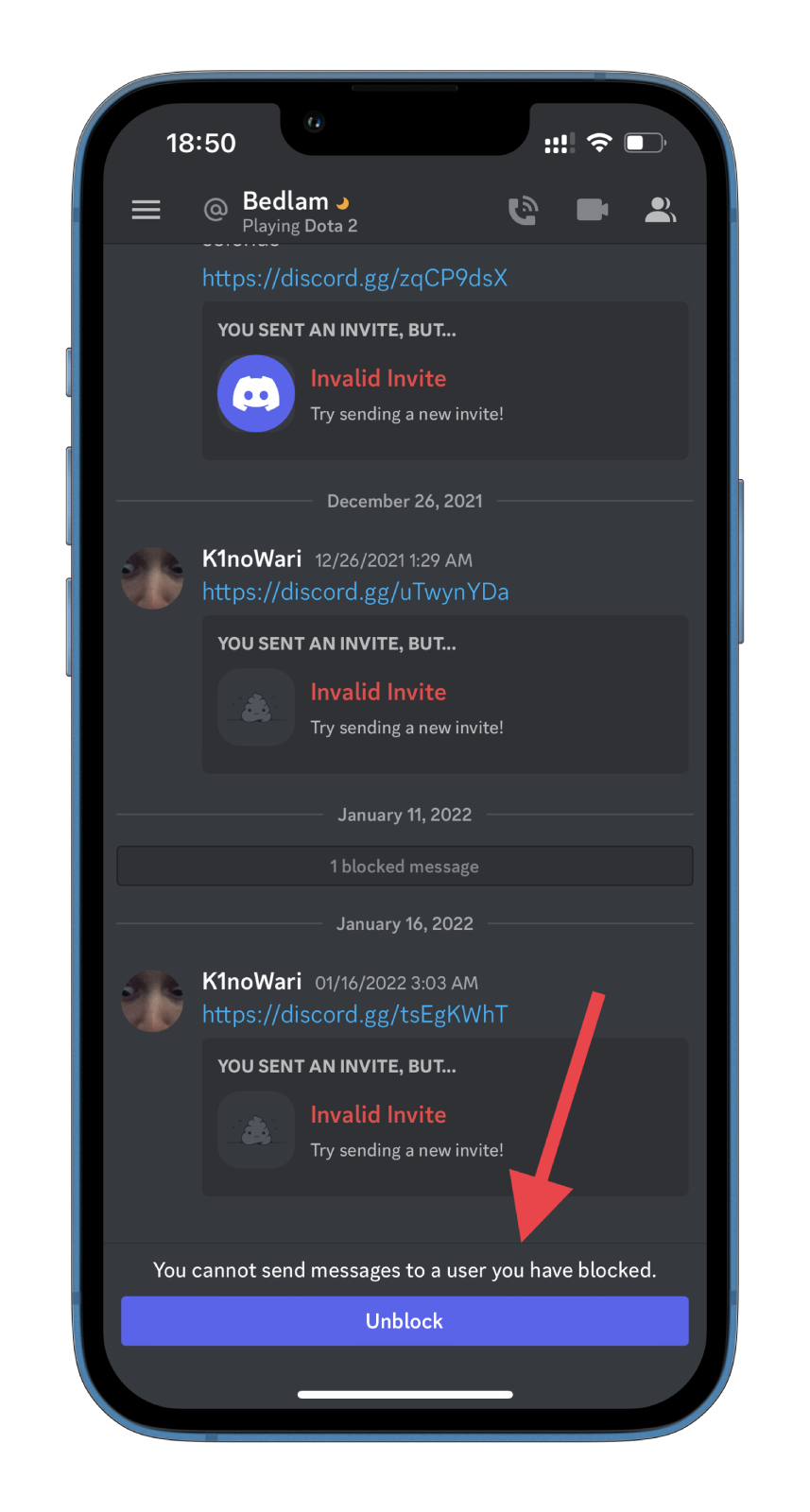
To wszystko. Jak widzisz, jest to dość proste. Nie musisz się więc martwić, jeśli przypadkowo zablokujesz kogoś na Discordzie.
Czy możesz rozmawiać z osobami, które zablokowałeś na Discordzie?
Jeśli zablokowałeś kogoś na Discordzie, nie możesz wysyłać mu wiadomości bezpośrednich ani przeglądać wiadomości, które wysłał do Ciebie. Dzieje się tak, ponieważ zablokowanie kogoś w Discordzie zasadniczo odcina wszelką komunikację między Tobą a zablokowanym użytkownikiem. Zablokowany użytkownik nie będzie mógł również wysyłać do Ciebie wiadomości ani przeglądać wiadomości wysłanych przez Ciebie.
Jeśli jednak jesteś na serwerze z zablokowaną osobą, możesz nadal widzieć jej wiadomości na czacie. Nie będzie ona mogła wspomnieć o Tobie ani wysłać Ci bezpośrednich wiadomości, ale jej wiadomości będą widoczne dla wszystkich innych osób na serwerze. Jeśli chcesz uniknąć interakcji z zablokowanym użytkownikiem, opuść serwer lub poproś administratora o usunięcie go.
Ważne jest, aby pamiętać, że blokowanie kogoś na Discordzie jest surowe i powinno być wykonywane tylko wtedy, gdy czujesz się zagrożony lub niekomfortowo z czyimś zachowaniem. Zanim kogoś zablokujesz, spróbuj z nim porozmawiać lub zgłoś jego zachowanie administratorowi serwera lub pomocy technicznej Discorda. Jeśli zdecydujesz się kogoś zablokować, zawsze możesz go później odblokować, jak wspomniano powyżej, jeśli zmienisz zdanie.
Czy można ograniczyć komunikację z kimś na Discordzie, nie blokując go?
Tak, istnieją łagodniejsze sposoby ograniczenia komunikacji z kimś na Discordzie bez blokowania go. Jedną z opcji jest wyciszenie tej osoby. Wyciszenie kogoś na Discordzie oznacza, że nie będziesz otrzymywać od niego żadnych powiadomień ani wiadomości, ale nadal będzie on mógł wysyłać Ci wiadomości i przeglądać Twoje wiadomości, jeśli jesteście razem na serwerze.
Aby wyciszyć kogoś w Discordzie, wystarczy kliknąć prawym przyciskiem myszy jego nazwę użytkownika na czacie lub na liście członków i wybrać opcję Wycisz. Możesz wybrać wyciszenie na określony czas lub na czas nieokreślony.
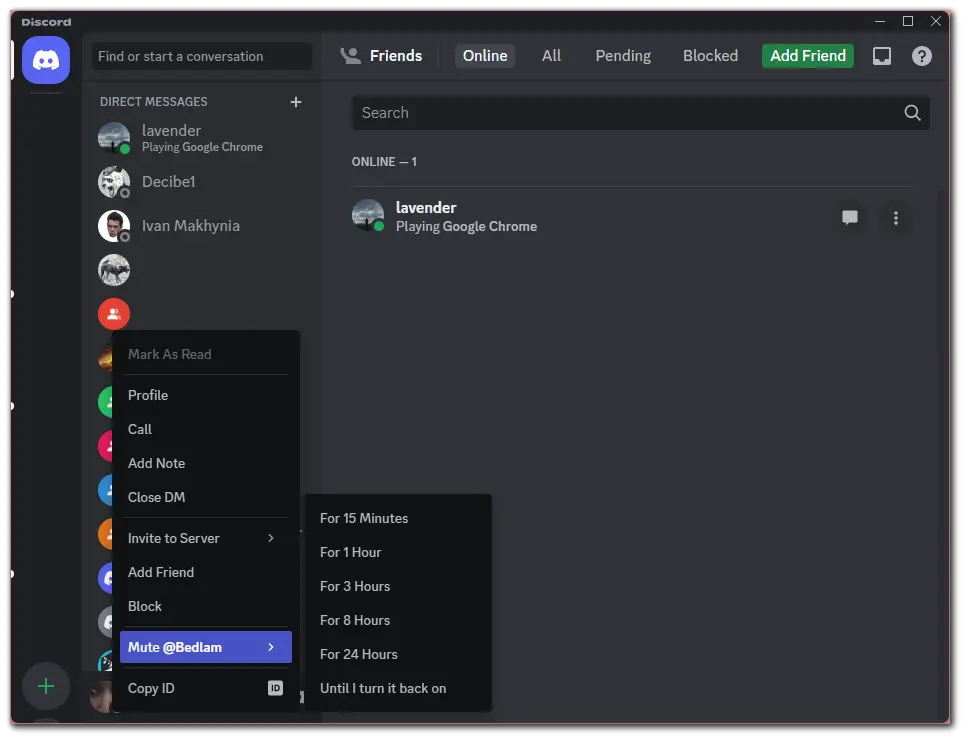
Inną opcją jest użycie ustawień prywatności Discorda, aby ograniczyć liczbę osób, które mogą wysyłać do Ciebie wiadomości. Możesz tak ustawić ustawienia prywatności, aby zezwalały na bezpośrednie wiadomości tylko od osób z Twojej listy znajomych, lub możesz wymagać, aby przed wysłaniem wiadomości ktoś wysłał do Ciebie prośbę o dodanie do znajomych.
Korzystanie z tych łagodniejszych opcji może być dobrym sposobem na ograniczenie komunikacji z kimś, bez całkowitego odcięcia go. Jeśli jednak ktoś konsekwentnie narusza Twoje granice lub sprawia, że czujesz się niekomfortowo, zablokowanie go może być najlepszym rozwiązaniem dla Twojego bezpieczeństwa i dobrego samopoczucia.